Adobe After Effects wird häufig zum Hinzufügen visueller Effekte zu Videos verwendet. Mit dieser Software können Sie Titel, Intros und Outros für Ihre Videos erstellen. Außerdem können Sie mit diesem Tool Bewegungsunschärfe zu Ihren Videos hinzufügen. Wenn Sie ein fesselndes und verbessertes Ergebnis wünschen, können Sie das After Effects-Plugin für Bewegungsunschärfe ausprobieren, wie in diesem Artikel beschrieben. Lesen Sie also diesen Leitfaden, um mehr über die besten Plugins für Bewegungsunschärfe für Adobe After Effects zu erfahren.
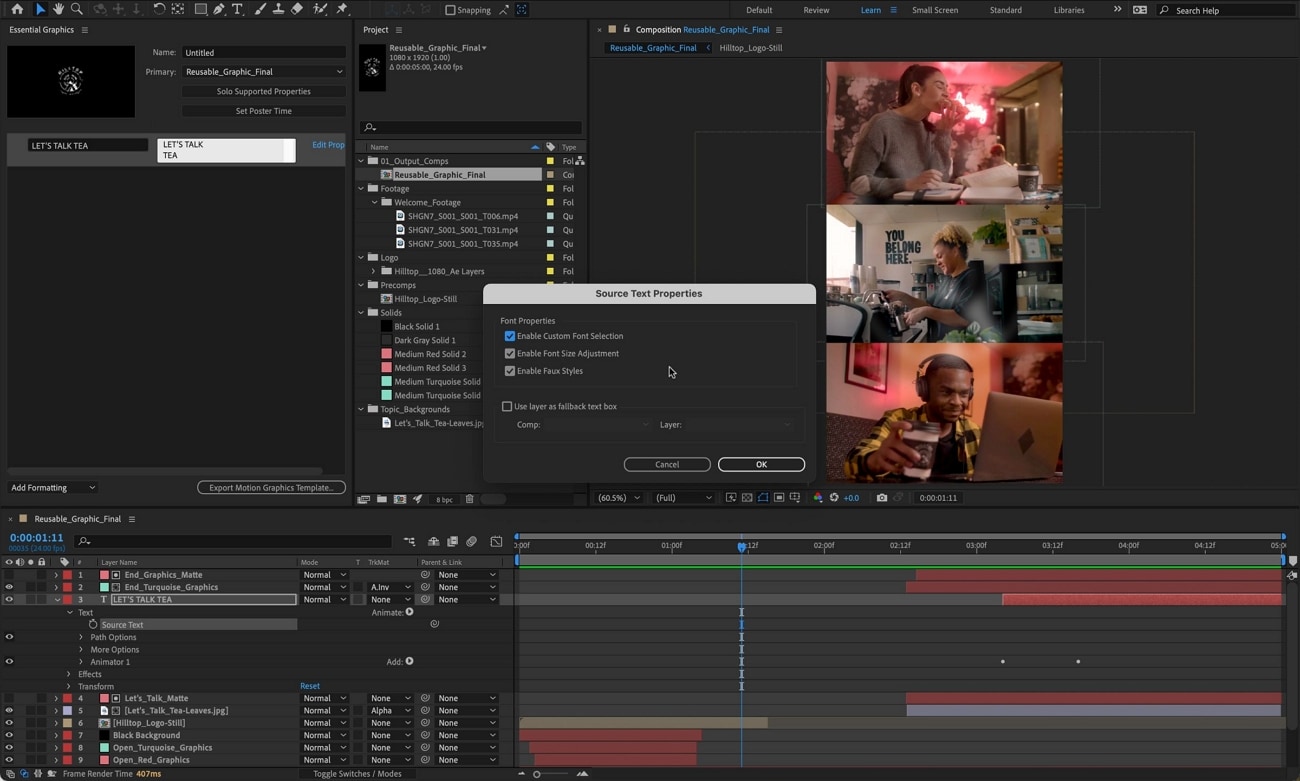
In diesem Artikel
Teil 1: Was ist Bewegungsunschärfe?
Wenn Sie ein Video aufgenommen haben, in dem Sie die Bewegung eines bestimmten Zuges, eines Autos oder eines beliebigen Objekts zeigen möchten, kann Bewegungsunschärfe diese natürlich glätten. Wenn Sie die schnelle Bewegung von sich schnell bewegenden Objekten zeigen möchten, kann der Effekt der Bewegungsunschärfe diese Bewegung einwandfrei hervorheben.
Mit diesem Effekt können Sie Ihr Video glätten, indem Sie ihm einen realistischen Touch verleihen. Auf diese Weise können Sie effektiv einen bestimmten Bereich im Video hervorheben. Viele Leute fügen diesen Effekt zu Rennspielen hinzu, um ein realistisches Geschwindigkeitsgefühl zu erzeugen. Der Effekt der Bewegungsunschärfe wird daher häufig von Video-Erstellern und -Editoren verwendet, um zu verhindern, dass ihre Videos abgehackt oder unprofessionell aussehen.

Teil 2: 3 Bewegungsunschärfe-Plugins für Adobe After Effects
Sind Sie bereit, das beste Plugin für Bewegungsunschärfe in After Effects zu verwenden? In diesem Abschnitt stellen wir Ihnen die 3 besten Plugins für Bewegungsunschärfe vor, mit denen Sie in After Effects einen Effekt mit Bewegungsunschärfe erzeugen können.
1. RE: Vision Effects ReelSmart Motion Blur
RSMB ist ein leistungsstarkes Plugin für Bewegungsunschärfe, das verschiedene erweiterte Funktionen enthält. Mit diesem Plugin für Bewegungsunschärfe können Sie Ihren Videos im Handumdrehen einen Bewegungsunschärfe-Effekt hinzufügen, ohne dass Sie dafür etwas tun müssen. Außerdem können Sie mit diesem Tool auch die Stärke der Unschärfe einstellen, die Sie auf Ihr Video anwenden möchten. Sie können mit RSMB auch überzeugende Effekte erzeugen, indem Sie vorzugsweise eine Bewegungssequenz unscharf machen.
Preis: Für After Effects kostet die reguläre Version etwa $109,95. Die Pro-Version hingegen kostet $169,95.
Download: ReelSmart weist eine hohe Kompatibilität mit gängigen Programmen wie Premiere Pro, After Effects und vielen anderen auf. Allerdings sind die Abonnement- und Download-Tarife für jede Software unterschiedlich. Wenn Sie also mehr über dieses Plugin erfahren möchten, können Sie die offizielle Webseite besuchen.
Wichtigste Funktionen
- RSMB verwendet eine automatische Verfolgung für jedes Pixel, so dass der Effekt der Bewegungsunschärfe mit großer Präzision angewendet werden kann.
- Sie können den Umfang und die Stärke der Bewegungsunschärfe mit diesem Plugin einstellen.
- Mit Hilfe fortschrittlicher Technologie kann RSMB die Technik der Objekttrennung nutzen. Durch diese Fähigkeit kann das Plugin Hintergrund und Vordergrund effizient trennen.
- Sie können RSMB auch verwenden, um 360 Grad Aufnahmen zu verfolgen und Bewegungsunschärfe hinzuzufügen. Dank seiner fortschrittlichen Algorithmen fügt es 360-Grad-Videos mühelos einen Effekt der Bewegungsunschärfe hinzu, indem es die Seiten, Unterseiten, Oberseiten und Kanten berücksichtigt.
Was wir mögen
- RSMB kann eine Spline-Führung verwenden, mit der Sie Formen animieren können, um die Bewegung der Objekte darzustellen. Selbst wenn dieses Plugin Probleme mit der Verfolgung hat, können Sie die Bewegung des Objekts immer noch steuern.
- Sie können nicht nur einen Bewegungsunschärfe-Effekt hinzufügen, sondern auch RSMB verwenden, um diesen Unschärfe-Effekt zu entfernen, ohne die Qualität Ihres Videos zu beeinträchtigen.
Was wir nicht mögen
- Eine breite Palette an erweiterten Funktionen ist nur in der Pro-Version von RSMB verfügbar. Daher kann es für Anfänger teuer werden.
2. CC Force Motion Blur
Sie finden das CC Force Motion Blur Plugin unter der Kategorie Zeit auf der Registerkarte Effekte. Mit diesem Effekt können Sie Ihrem Video ganz einfach ein natürliches Gefühl der Bewegung verleihen. Wenn Sie den CC Force Motion Blur-Effekt ausgewählt haben, können Sie verschiedene Keyframes hinzufügen, um die Position und Bewegung entsprechend anzupassen. Wenn Sie diesen Effekt einwandfrei hinzufügen möchten, sollten Sie außerdem zuerst eine Einstellungsebene hinzufügen. So können Sie den CC Force Motion Blur-Effekt perfekt hinzufügen und anpassen.
Download: Dies ist eine integrierte Option in After Effects, die Sie leicht finden können. Die Nutzung ist also kostenlos und Sie müssen nichts herunterladen.
Tutorial: Wie man dieses Plugin für Bewegungsunschärfe in After Effects verwendet, können Sie in diesem Video sehen:
3. Pixel Motion Blur
Pixel Motion Blur kann Ihnen auch dabei helfen, einen dynamischen Unschärfe-Effekt in Ihrem Video zu erzeugen. Nachdem Sie diesen Effekt hinzugefügt haben, können Sie verschiedene Elemente wie Shutter-Steuerung, Shutter-Muster und Vektor-Details einstellen. Wenn Sie die Blendenwerte verringern, wird die Wiedergabegeschwindigkeit vergleichsweise schneller. Sie können die Auslösersteuerung auch auf Automatik stellen, wodurch Sie die Einstellungen für die Komposition ändern können.
Download: Sie finden das Pixel Motion Blur Plugin in der Oberfläche von After Effects. Sie können also ohne jegliche Installation darauf zugreifen.
Tutorial: Möchten Sie Pixel Motion Blur ausprobieren? Schauen Sie sich die Schritte in diesem Video an, um herauszufinden, wie Sie dieses spezielle Plugin ganz einfach verwenden können:
Teil 3: RSMB vs. CC Force vs. Pixel: Welches ist das beste Bewegungsunschärfe-Plugin?
Möchten Sie den Unterschied zwischen allen vorgestellten Bewegungsunschärfe-Plugins für Adobe After Effects kennenlernen? Lesen Sie diesen Abschnitt, um einen Vergleich der 3 besten Plugins für Bewegungsunschärfe zu erhalten.
1. Renderzeit
ReelSmart Motion Blur vs. CC Force Motion Blur
Die Rendering-Geschwindigkeit von RSMB ist wesentlich schneller als die von CC Force Motion Blur. Insbesondere wenn Sie einen Effekt der Bewegungsunschärfe auf das animierte oder 3D-Video anwenden, kann CC Force Motion Blur übermäßig viel Zeit zum Rendern benötigen. Daher ist RSMB die bessere Wahl, da es eine hohe Rendering-Geschwindigkeit und zusätzliche Funktionen bietet.
CC Force Motion Blur vs. Pixel Motion Blur
Im Vergleich zu Pixel Motion Blur hat CC Force Motion Blur eine höhere Rendering-Geschwindigkeit. Wenn Sie bei der Anwendung von CC Force Motion Blur eine geringere Anzahl von Samples haben, wird die Rendering-Geschwindigkeit schneller.
2. Preis
RSMB ist ein kostenpflichtiges Plugin für Adobe After Effects und bietet verschiedene Abonnements an. Andererseits sind CC Force Motion Blur und Pixel Motion Blur die integrierten Funktionen von After Effects. Sie können also ohne Kosten darauf zugreifen.
Fazit
In diesem Artikel haben wir die drei besten Plugins für Bewegungsunschärfe vorgestellt, die Sie problemlos in After Effects verwenden können. Mit Bewegungsunschärfe-Plugins können Sie die Bewegung Ihrer Objekte realistisch und dynamisch gestalten. Diese After Effects-Plugins für Bewegungsunschärfe helfen Ihnen, professionellere Ergebnisse zu erzielen.
 4,7
4,7





